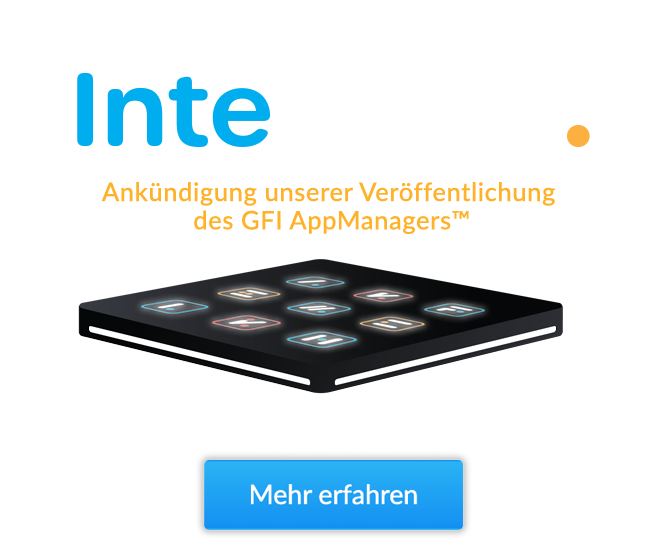Remote-Audits der Netzwerksicherheit mit GFI LanGuard
In diesem Video zeige ich Ihnen, wie Sie mit GFI LanGuard schnell und einfach Sicherheits-Scans im Netzwerk durchführen können.
Gehen Sie auf die Registerkarte Scannen und wählen Sie Scan-Ziel. Dies kann ein lokaler Computer, ein Remote-Computer, eine Domäne oder Arbeitsgruppe, ein Active Directory, eine Organisationseinheit oder ein IP-Adressbereich sein. Geben Sie das Scan-Profil an, das angibt, wonach gesucht werden soll. Die Profile reichen von einer einfachen Netzwerkerkennung oder einem Port-Scan bis hin zu fortgeschritteneren Prüfungen wie Software-Audit, Schwachstellenanalyse oder vollständiger Prüfung.
Als Nächstes geben Sie die richtigen Anmeldeinformationen an und schon können Sie Ihren Scan starten. Hier sehen Sie den Fortschritt des Scans in Echtzeit. Wenn Sie möchten, dass der Scan regelmäßig im Hintergrund ausgeführt wird, öffnen Sie die Registerkarte Konfiguration und definieren Sie einen neuen zeitgesteuerten Scan, indem Sie auf das Symbol Neuen Scan hinzufügen klicken. Die Schritte sind selbsterklärend. Wählen Sie zunächst das Scan-Ziel aus und legen Sie dann fest, wie oft der Scan ausgeführt werden soll, legen Sie das Scan-Profil und die Anmeldeinformationen fest. Verwenden Sie die Energiesparoptionen, wenn die Computer ausgeschaltet sind und Sie sie aufwecken müssen oder wenn Sie sie einfach herunterfahren möchten, sobald die Aufgabe erledigt ist. Verwenden Sie die Optionen zur automatischen Behebung, um fehlende Updates automatisch zu installieren oder nicht autorisierte Software zu deinstallieren, die während des Scans entdeckt wurde.
Wählen Sie schließlich aus, welcher Bericht am Ende des Scans erstellt werden soll, und legen Sie fest, ob er auf der Festplatte gespeichert oder per E-Mail an bestimmte Personen versandt werden soll - und schon sind Sie fertig. Sie können die Aktivität geplanter Scans überwachen, indem Sie die Registerkarte Aktivitätsmonitor öffnen und im Menü Aktivitätsmonitor auf der linken Seite Sicherheitsscans auswählen.
Ich hoffe, Sie fanden dieses Video nützlich. Schauen Sie sich auch unsere anderen GFI LanGuard Videos an. Vielen Dank für Ihr Interesse.